Microsoft-team som använder hög CPU- och batteriförbrukning: Hur fixar jag?
Miscellanea / / August 05, 2021
I den här handledningen visar vi dig hur du åtgärdar Microsoft Teams problem med hög CPU och batteriförbrukning. Under låsningen har vi sett appar som tillhör en viss genre gynnar ganska mycket. Det här är OTT-tjänsterna och videostreamingappar som Netflix. Bortsett från det har en annan domän sett en aldrig tidigare skådad uppgång. Lyft gardinerna, ja de är inga andra kommunikations- och samarbetsapparna. I detta avseende har du Zoom och Google Meet som används i stor utsträckning. På samma sätt har Microsoft också gått med i denna vagn och välkomnat deras produkt. Kallas Microsoft Teams och klättrar också framgångsstegen ganska snabbt.
Många organisationer i olika storlekar och sektorer finns redan ombord på den här appen. Medan vissa också byter från de två ovannämnda apparna till Teams. Appen finns där de senaste tre åren, men det är bara under de senaste månaderna som den har en enorm spik i sin användning. Så eftersom användarbasen växer dag för dag rapporteras också ett mycket vanligt problem av olika användare. Många anser att Microsoft Teams-appen leder till hög CPU- och batteriförbrukning. Om du också upprepar denna tanke och är ganska upprörd av detta fel, har du kommit till rätt ställe. Idag visar vi dig hur du kan bli av med denna fråga en gång för alla. Så utan vidare, låt oss kolla in det.

Innehållsförteckning
-
1 Åtgärda Microsoft Teams problem med hög CPU och batteriförbrukning
- 1.1 Fix 1: Rensa cache för Microsoft Teams
- 1.2 Fix 2: Byt till webbappen
- 1.3 Fix 3: Inaktivera GPU
- 1.4 Fix 4: Inaktivera läskvitton
- 1.5 Fix 5: Kontakta supporten
Åtgärda Microsoft Teams problem med hög CPU och batteriförbrukning
Vi ökar rapporterna om användare som står inför frågan om Teams-appar som tar upp för många resurser. Över många Microsoftforum och även Lagforum också, klagomål är uppradade angående detsamma. Du kan också hitta några nyfikna användare som ber om denna fix på Reddit-forumet. Nedan följer ett sådant exempel:
MS Teams hög CPU-användning / typgodkännande från MicrosoftTeams
Med så många användare som står inför den här frågan är det av yttersta vikt att åtgärda det tidigast. I detta avseende delar vi några användbara tips som du bör försöka åtgärda Microsoft Teams höga problem med CPU-användning. Låt oss börja.
Fix 1: Rensa cache för Microsoft Teams
Om en hel del cachear har samlats över tiden kommer det inte bara att sakta ner bara appen utan PC: n som helhet. Så det rekommenderas alltid att ta bort dessa tillfälliga filer efter ett regelbundet tidsintervall. I fallet med Microsoft Teams, så här kan det göras:
Gå till % appdata% \ Microsoft \ teams och ta bort följande filer. Som en sidoanteckning kan du flytta filerna till en annan plats för att undvika dataförlust. Nu ska du ta bort alla filer från följande mappar:
- Programcache > Cache mapp, ta bort alla filer i den.
- Blob_storage mapp, ta bort alla filer.
- Cache mapp, ta bort alla filer.
- databaser mapp, ta bort alla filer.
- GPUCache mapp, ta bort alla filer.
- Indexerad DB mapp, ta bort .db-filen.
- Lokalt utrymme mapp, ta bort alla filer.
- I tmp mapp, ta bort alla filer.
När det är klart startar du om Microsoft Teams-appen och ser om problemet med hög CPU och batteriförbrukning är löst eller inte.
Fix 2: Byt till webbappen
Förutom den fristående appen har Teams också en webbversion. När någon skickar en inbjudningslänk till dig eller om du vill skapa ett nytt team, istället för att gå över till appen, gå till dess webbversion. Logga in med detta länk, och när popupen visas och frågar vilken version du behöver använda, välj webbversionen. Försök använda den och låt oss veta om det löser Microsoft Teams problem med hög CPU och batteriförbrukning.
Fix 3: Inaktivera GPU
Vissa användare har också rapporterat att de lyckats genom att inaktivera grafikbehandlingsenheten eller GPU. Så här kan det göras i Teams-appen.

- Starta Microsoft Teams-appen och klicka på din avatar.
- Gå över till Inställningar och kryssa i avsnittet Applikationer Inaktivera GPU-maskinvaruacceleration (kräver att Teams startas om).
- När det är klart, stäng appen. Ofta är det fortfarande igång i bakgrunden. Så gå över till Aktivitetshanteraren (använd Ctrl + Alt + Del-kortkommandona), välj Teams-appen och tryck på Avsluta uppgiftsknappen.
- Starta nu om din dator och kontrollera om problemet med Microsoft Teams höga CPU-förbrukningar har åtgärdats eller inte.
Fix 4: Inaktivera läskvitton
Så konstigt som det kan låta, men så kunde e-användare åtgärda nämnda problem genom att inaktivera funktionen Läs kvitton. För de omedvetna låter den här funktionen dig veta om någon har läst dina meddelanden eller inte, liknande det som händer i WhatsApp. Även om anledningen till att det här problemet löser problemet är någons gissning, bör du definitivt också ge det en chans. Så här kan det göras:

- Starta Microsoft Teams-appen och klicka på din profil.
- Gå nu över till Inställningar och klicka på Sekretess från det vänstra menyraden.
- Inom detta, inaktivera läskvitton och stäng appen.
- Starta om det och kontrollera om problemet med Microsoft Teams med hög CPU och batteriförbrukning har åtgärdats eller inte.
Fix 5: Kontakta supporten
Om ingen av ovanstående metoder lyckades åtgärda problemet bör du uttrycka din oro med supportpersonalen. Gå över till Microsoft Teams UserVoice forum och låt dem veta dina problem. De ska snart kontakta dig med en lösning.
Så det här var allt denna guide om hur man åtgärdar Microsoft Teams problem med hög CPU och batteriförbrukning. Vi har delat fem olika korrigeringar för nämnda fel, varav någon bör lösa ditt problem. Låt oss veta vilken som gjorde jobbet åt dig. Avrundning, här är några Tips och tricks för iPhone, PC-tips och tricksoch Android Tips och tricks att du också ska kolla in.


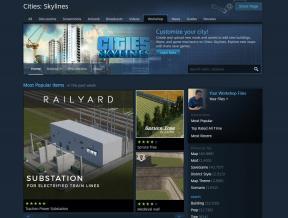
![Ladda ner MIUI 11.0.1.0 India Stable ROM för Redmi Note 8 Pro [V11.0.1.0.PGGINXM]](/f/5ae21f5f6d7c68dac1756d11db6fc214.jpg?width=288&height=384)